
こんにちは、ウインタブ(@WTab8)です。今回は「超久しぶり」にChrome OSを搭載するデバイス、「HP Chromebook x360 14」の実機レビューです。Chrome OS搭載機では過去に「Dell Chromebook 11」をレビューしたことがありますが、それって2015年1月でして、もう4年以上も前なんです。なので「初めてレビューするようなもん」ですね。この4年間の間にChrome OSは想像を絶するような進化を遂げているんだろうと思い、ワクワクしながら実機を試しました。
目次
1.スペック
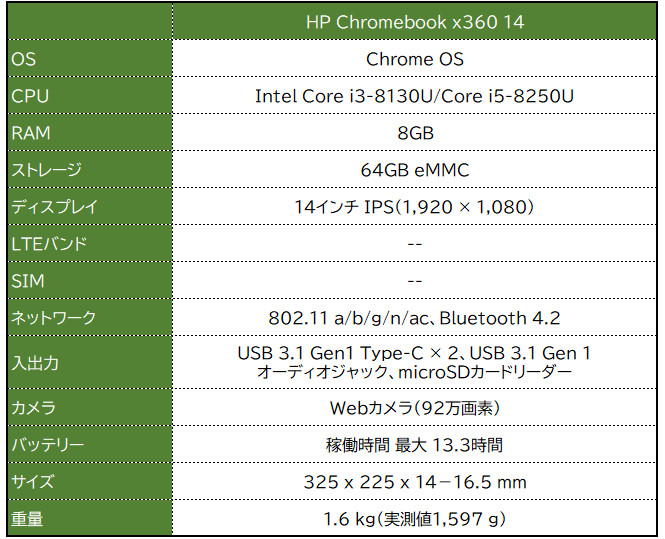
まずはスペックの確認から。この製品、CPUに第8世代(Kaby Lake R)のCore i3/Core i5を搭載します。Chrome OSはWindowsよりもはるかに軽量だと思いますので、Core i3とかCore i5なら処理性能になんの不満もなさそうですね。
RAMも8GBと、Core iプロセッサー搭載機にふさわしい容量になっていますが、ストレージは64GB eMMCと、Windowsなら「エントリークラスもいいところ」というくらいのものです。ご存知の通り、Chrome OSというのは基本的に「ネットにつながってなんぼ」なわけで、以前はほぼすべてのアプリをブラウザーから動かす(ブラウザーからGoogle スプレッドシートなどのWebアプリを呼び出す)という仕組みでした。しかし、現在ではGoogle Playからアプリをダウンロードできるようになっていますので、ブラウザーがないと何もできない、ということはありません。その気になればPUBGだってプレイできます。その意味では64GBというストレージ容量は(以前よりも格段に容量アップしているものの)少々不足気味、と言えるでしょう。
ディスプレイは14インチのIPS液晶、FHD解像度と、Windows PCとしてみてもCore iプロセッサー搭載機にふさわしいものになっています。入出力ポートもChromebookだから少ない、ということはありません。USBポートがType-Cを含めて3つ、うち1つが電源供給兼用となっていますし、HDMIポートもありませんので、少々寂しいというのはありますが、実用上すぐに困る、ということもないでしょう。
バッテリー稼働時間は公称値で最大13.3時間となっており、いつものウインタブだと「話半分」と理解するのですが、Chrome OS搭載機ということもあり、今回はかなり期待したいところです。
サイズのほう、14インチのノートパソコン(コンバーチブル2 in 1)としては「並」くらいだと言えます。また、重量が1.6 kgと、やや重くなってしまっているのが少し残念ですね。ただ、Windows PCでも、10万円以下の14インチのコンバーチブル2 in 1の場合、このくらいの重量になっているものがほとんどです。
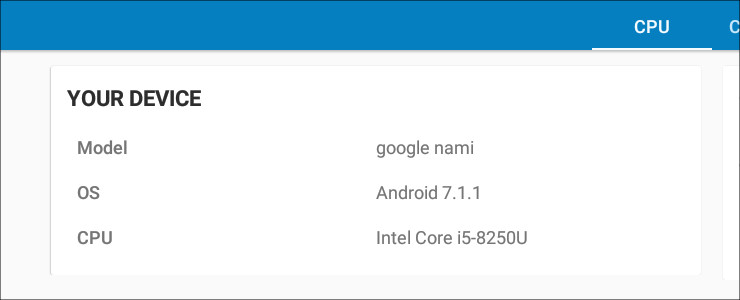
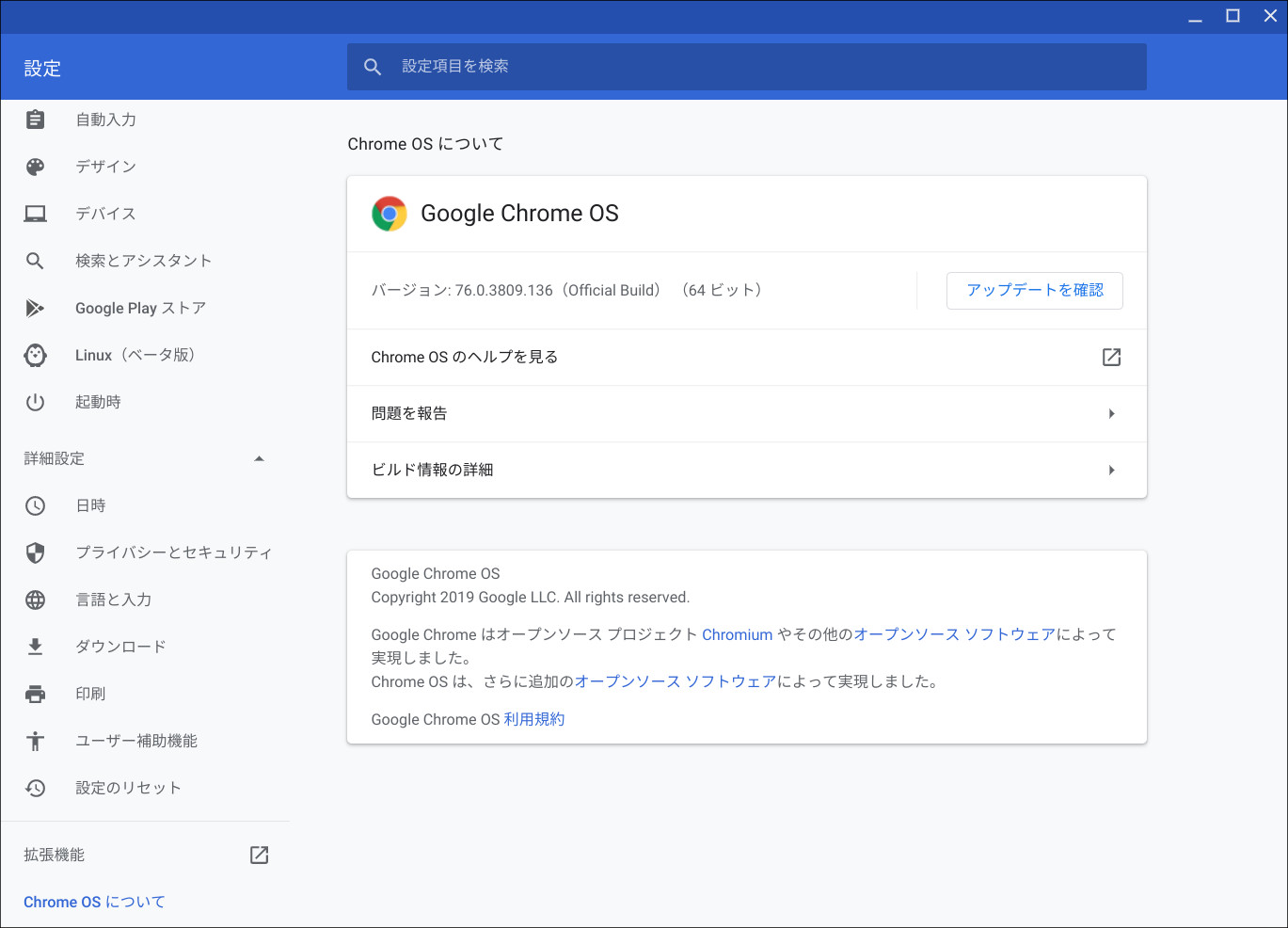
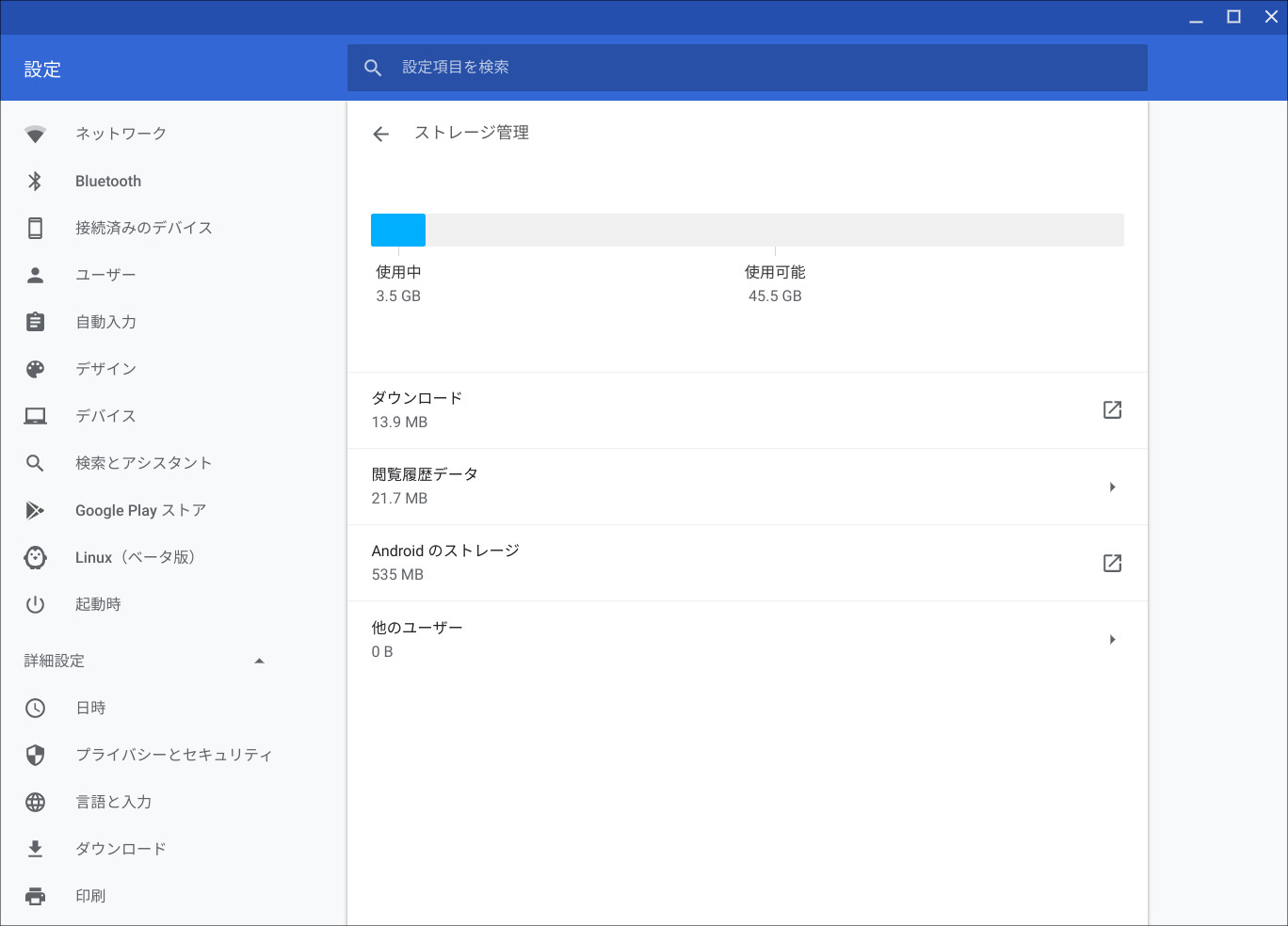
レビュー機のシステム構成とストレージ構成です。一番上の画像はベンチマークアプリのGeekbench 5で撮影したものですが、Chrome OS(バージョン76)だとAndroid 7.1.1と認識されていました。レビュー機のCPUは上位モデルのCore i5-8250UでRAMは8GB、ストレージは64GBでした。またレビュー開始時点(おそらく初期化直後)のストレージは45.5GB中3.5GBが使用済みと表示されました。Chrome OSのシステム領域などが有効なストレージ容量に含まれていないためだと思います。
2.筐体

同梱物です。ケーブル類ではACアダプターと電源ケーブルのほか、ウォールマウント・プラグ(別名ダックヘッド)がついていました。このプラグは電源コンセントからの距離が近い場合に、電源ケーブルの代わりにACアダプターに直付けします。重量の実測値はACアダプター+ダックヘッドで210 g、ACアダプター+電源ケーブルで288 g、ACアダプター+電源ケーブル+ダックヘッドだと329 gでした。
サポート関連、保証関連の書類のほかは、HPのPCを購入すると必ず付属する「速攻!HPパソコンナビ」という小冊子はChromebookには付属せず、「パソコン生活まるごとガイドブック」のみが付属します。ただ、Chromebookというのは決してめんどくさいOSではないので、画像左の「セットアップ手順」という一枚ものがあれば当座は十分かと思います。

この製品の筐体色は「セラミックホワイト&クラウドブルー」のみで、天板はきれいなホワイトになっています。しかもこれ、ただ白いだけではなく、手触りも独特なんです。

HPのプレミアムモバイルノート「Spectre 13」と同じ「アニオン電着塗装(AED)」が採用されています。この塗装は「引っかき傷に強い、より滑らかで薄い皮膜、指紋がつきにくい」という特徴があり、実際に触ってみた感じだと「陶器」のような手触りです。かなり高級感がある、と感じました。

底面です。割とシンプルな感じで、ユーザー用の開口部(メンテナンスハッチ)はありません。また、底面にスピーカーも見えません。

左側面です。画像左からUSB Type-C(DC-IN兼用)、オーディオジャック、microSDカードリーダー、そして電源ボタンがあります。電源ボタンにはLEDがついていて、通電時には白く光ります。

前面にはポート類、ボタン類はありません。中央にヒンジ開口用の凹みがあり、開口は容易です。

背面にはやや目立つ通気口があります。また、デザインアクセントとして、上部(ディスプレイ側)と下部(キーボード側)がそれぞれ丸みを帯びた形状になっています。

右側面です。画像左から音量ボタン、セキュリティロックスロット、USB Type-A、USB Type-Cがあります。ポートの数は万全、とまでは行きませんが、当座は必要なことができるでしょう。ただ、個人的にはUSB Type-Aポートがもう一つ欲しかったかな、と思います。

キーボードです。この製品は英語配列のみ、となっていて、Windows PCではないのでWindowsボタンもありません。Windowsボタンがないのはいいとして、使っていて少し驚いたのが「Deleteボタン」がないことでした。本来Deleteボタンのあるべき位置には「ロックボタン」がついていました。

キーピッチは上下左右方向に18 × 18 mmです。キーストロークは1.5mmと、モバイルノートとしては標準的で、やや浅いものでした。バックライトも装備されていて、色はホワイト、ただ、中央部が特に明るく「ライトの位置がよくわかる」という感じで、このへんはHPらしくないと感じました。
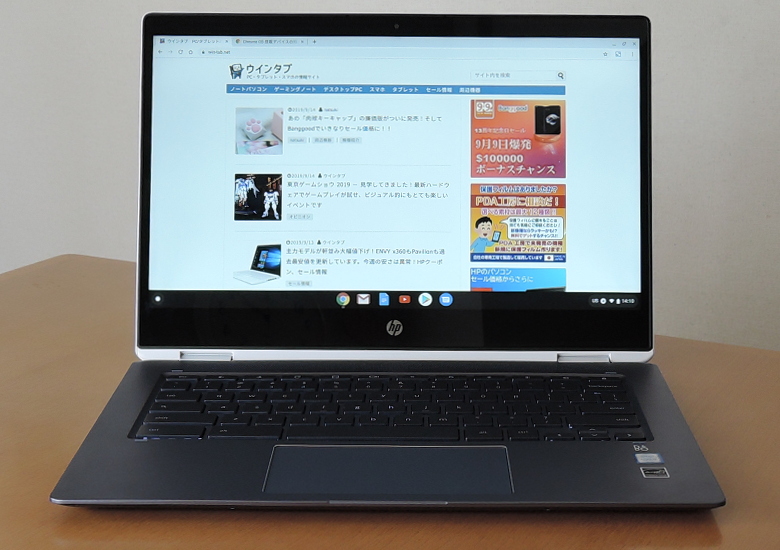
正面から見たところです。ベゼル幅は細く、最新のWindows PCの上位機種ほどではありませんが、十分にスタイリッシュに見えます。



コンバーチブル2 in 1筐体なので、もちろんテントモード、スタンドモード、タブレットモードに変形して使うことができます。ヒンジを180度以上回転させると、Windows PCでいう「タブレットモード」に切り替わるようで、画面表示がスマホライクなアプリ一覧画面に切り替わり、キーボードも無効化されます。
一通り筐体をチェックしてみましたが、ディスプレイを見たり、キーボードを注意深く見ない限り、Windows PCと全然変わらないですね。HPの上級モバイル2 in 1そのもの、という感じでした。外観という点に絞ると、価格以上の品質になっていると思います。
3.使用感
Chrome OS
なんと言ってもChrome OSの使い勝手が気になるところですよね。私も当初いろいろと心配しておりました。
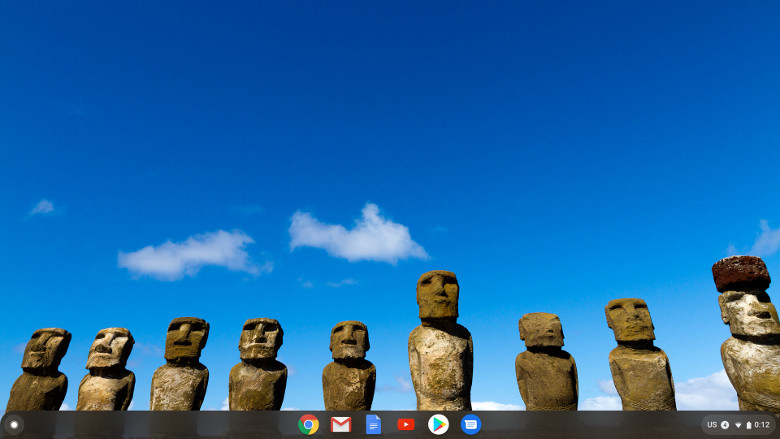
初期設定は置いておいて、電源を入れるとこの画面になります。画像左下にある、WindowsPCであればWindowsロゴがある位置には丸印がありますね。
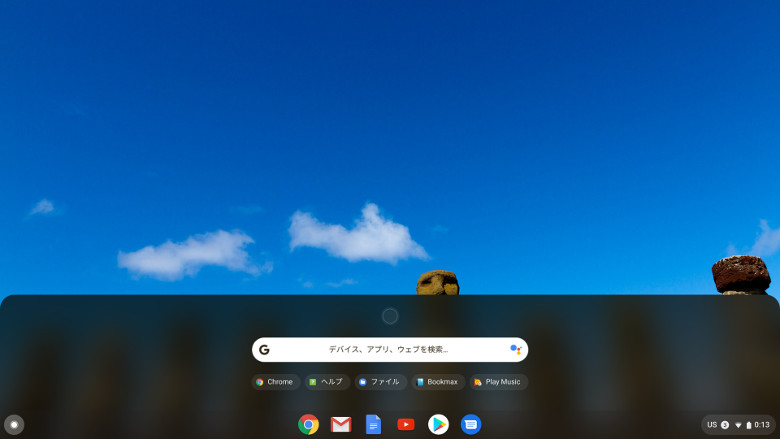
丸印を押すと、こんな画面になります。黒い部分の上部中央にまたまた丸印がありますが、これはスクリーンショットのタイミングが悪かったためで、本来は上向きの矢印(「>」を上向きにした形状)があります。ここを押すと
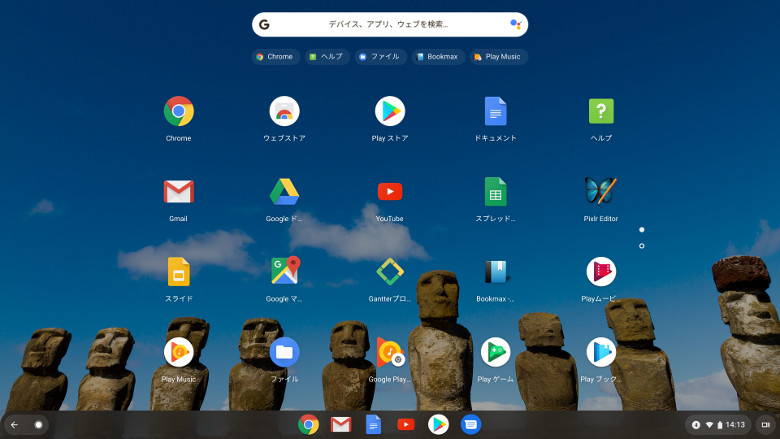
インストールされているアプリ一覧が表示されます。また、キーボードが無効化されているとき(タブレットモードやテントモードなど)は、デフォルトでこの画面が表示されます。
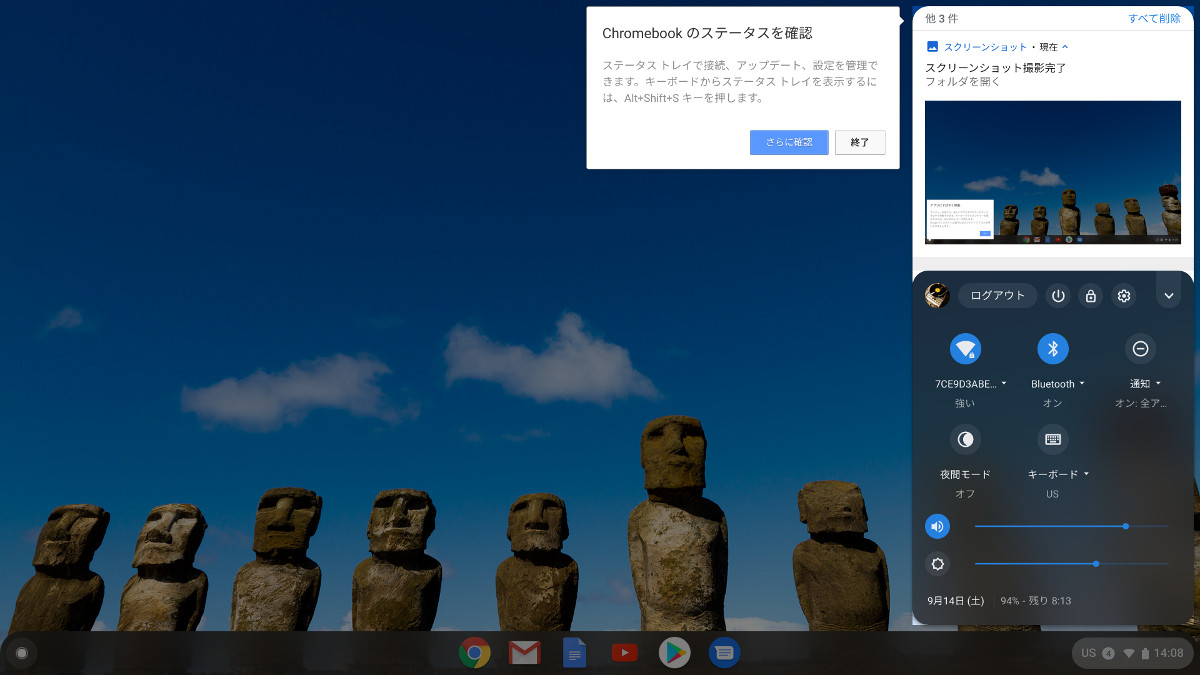
このようにWindowsっぽいステータストレーの表示もできます。このへんの操作性はWindows PCによく似ていますし、Androidスマホを使っている人にも比較的馴染みやすいと思います。個人的には「使いやすいなあ」と感じました。
設定アプリはAndroidスマホに比較的似ています。各項目を確認するのは容易で、初めてでも使いやすいものになっていると思います。ただし、設定項目の細かさ、という点ではWindows PCの設定アプリには劣ります。場合によってはサードパーティ製のアプリをGoogle Playからダウンロードしなくてはならないでしょう。例えば、このレビューではストレージ容量の確認はできましたが、CPUの型番やRAM容量に関しては設定アプリからは確認ができませんでした。
今回のレビューでは試していませんが、ベータ版として「Linuxのツールが使えます」との表示がありました。Linuxの知識がある人にはとてもありがたい機能だと思います。
それと、Chromebookである以上、なんと言ってもブラウザ(さらに言うとChrome)の機能が気になるところです。私がいろいろ試してみた限り、このChromeはPC版と同等の機能が使えます。厳密にWindows PCと同じとまでは言えませんが、スマホ版のChromeとは異なり、Chrome Webストアからの拡張機能やアプリの導入も可能です。また、私はこのChromeでウインタブの記事執筆をしてみましたが、機能面でPC版との差がわかりませんでした。
ついでに書くと、これまでAndroid OSを作業用に使う場合の(私にとっての)ネックであった「画像加工アプリ」の問題もほぼ解消できています。Pixlr editorという、Chrome上で使える画像加工アプリがあって、マウスを使ってのリサイズとか切り抜きなどにも対応するのですが、これがChromebookにはプリインストールされていました。実際のところ、PhotoshopとかGimpとは操作性がかなり異なるので、慣れる必要はあるものの、これが使えるということは、個人的な話ですが「ウインタブの記事書きは完結できる」ということになります。
また、一般的な事務仕事で言うと、製品版のOfficeは使えません。また、PhotoshopとかIllustratorもありません。Officeに関してはマクロが使えない前提でExcel onlineとかGoogleスプレッドシートなどを使うことになります。そういう意味ではまだWindows PCの使い勝手には及ばないと言えるでしょう。なんだかんだ言って、「フル版のOfficeが使えるか使えないか」というのは依然として非常に重要ではありますからね。
ディスプレイ
この製品は14インチのFHD解像度、IPS液晶、グレアタイプのディスプレイを搭載しています。今回はブラウザーのChromeを使って「花」を画像検索し、手持ちのノートPC(13.3インチ、FHD解像度、IPS液晶、ノングレアタイプ)と比較してみました。
発色はかなりきれいな部類に入ると思います。色のメリハリも悪くはありません。また、輝度もかなり高めで明るいです。少なくとも手持ちのモバイルノートよりも数段美しいと感じます。一方で、同じHPのSpectreクラスであるとか、国内メーカー(NECやDynabookなど)のグレアタイプの液晶よりは鮮やかさが少し落ちる、という気はします。しかし、文字入力なんかをしてみるとよく分かるのですが、にじみなどが感じられず、とてもクリアで見やすいと感じます。このディスプレイ品質であれば、使っていて不満を感じることはないでしょう。
それと、この製品はコンバーチブル2 in 1なので、もちろんタッチ対応します。製品にスタイラスペンは付属せず、またオプションでもペンの設定はありません。プリインストールされていた描画アプリを使って手持ちのペンなどを使って試してみましたが、筆圧には対応していないようです。もちろん規格が合っているペンで試さないと実際のところはわかりませんが、ペンのオプション設定もないことから、筆圧対応しない、と考えていいと思います。
キーボード
アルファベットキーのキーピッチは上下左右に18 mm、キーストロークは1.5 mmというのがメーカーの公称値です。キーピッチに関しては十分なものになっていると感じられ、使っていて狭苦しさを感じることはありませんでした。また、打鍵感は「パチパチ」と気持ちがよく、打鍵音も比較的小さめです。文字入力ということであれば長時間使っていても疲れが少ないだろうと思います。
一方で、Chromebookならではの特殊性というのもありますね。当然ですがWindowsボタンはありませんし、Deleteキーもありません。WindowsPCにある「F1~F12」などのFキーもなく、代わりにディスプレイの明るさ調整や音量調節、使用中のアプリ一覧を表示させるボタンなどがついていますし、配列も英語のみとなります。
久しぶりに(実質的にはほぼ初めて)Chromebookを使ったものとしては「総じて好意的」に評価したいです。確かにWindows PCとは配列も異なりますし、ショートカットキーも一部異なるので、ある程度慣れを必要とするのは間違いないですが、「必要とされる慣れ」は最小限に抑えられていると思います。私の場合、IME切り替え(Ctrl+スペース)に少し戸惑いましたが、概ね問題なく文書作成ができました。
スピーカー
Chromebook x360 14のスピーカーシステムはHPの上位モデルと同じくBang&Olufsenです。スピーカー位置はキーボード面の上部で、ステレオスピーカーが装備されています。素の状態(Google Playからサードパーティ製のアプリを導入しない状態)だと細かな音質調整はできませんが、You Tubeでしばらく音楽を聴いてみた限り、音質は良いほうだと感じました。ステレオ感はしっかり出ますし、全般にクリアな音質です。さすがに低音の再現力は低いものの、作業しながらBGMを流すという使い方であれば十分に快適だと思います。
あとはGoogle Playにあるイコライザーとか低音ブースターなどのアプリをいろいろ試してみると、さらなる音質改善ができる可能性もありますね。
バッテリー
Chromebookということでバッテリー稼働時間に関しては期待していましたが、結論として「期待を裏切りませんでした」。ウインタブの記事執筆(ブラウザーでテキストライティング、Webで調べ物、簡単な画像加工、そしてたまにサボってYou Tube視聴)くらいの使い方だと、ディスプレイ輝度を70%くらいに設定しても1時間で10%くらいしかバッテリーは減りません。なので、単純計算で10時間程度は使えることになります。
また、テストのためアプリ(デレステやPUBG、Asphalt 9など)をダウンロード、インストール、テストプレイなどをして1時間30分ほど使いましたが、この場合でもバッテリー消費はおよそ20%だったので、やはり単純計算で7時間半くらいは使えることになります。さすがに「ゲームやりっ放し」だと数時間でバッテリー切れになるかと思いますが、事務作業などに使うのであれば終日充電なしで行けそうです。
4.性能テスト
現在のChromebookはGoogle Playのアプリが使えます。ただし、いろいろ試してみてわかったのですが、「すべてのGoogle Playアプリが使えるわけではない」です。例えばAntutuベンチマークは動作しませんでした。また、システム構成をチェックできるアプリ「CPU-Z」もダメです。なので、メジャーなアプリをインストールして、少し試してみました。
アイドルマスター シンデレラガールズ スターライトステージ(デレステ)
動作します。チュートリアルくらいしかしてませんが、普通にプレイできます。ただし、
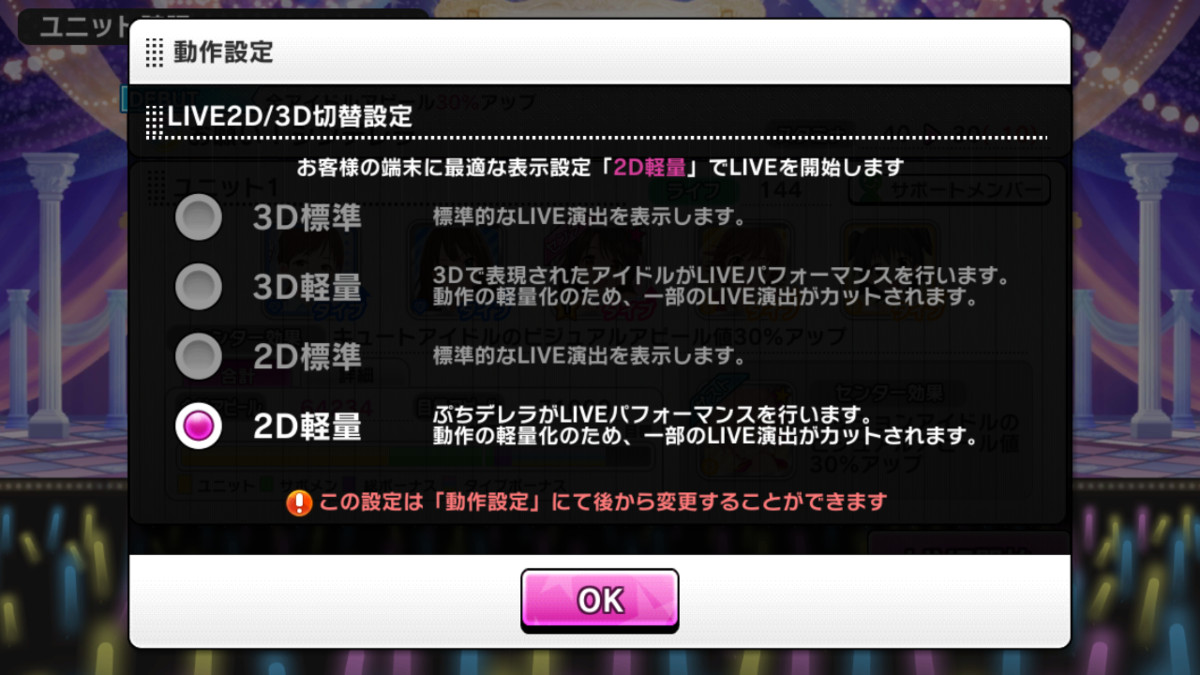
初期設定ではキャラが動きもしない「2D軽量」にされてしまいました。これだと何のためにデレステをするのかわかりません。

無理やり3D系(標準とか軽量とか)にしてみましたが、プレイはできるものの画質は非常に低く、見られたものではありません。
Chromebook x360 14はCPUがCore i5-8250Uです。はっきり言ってCPUとしての性能はSnapdragon 855よりも上でしょう。にもかかわらずこの結果…。
PUBG
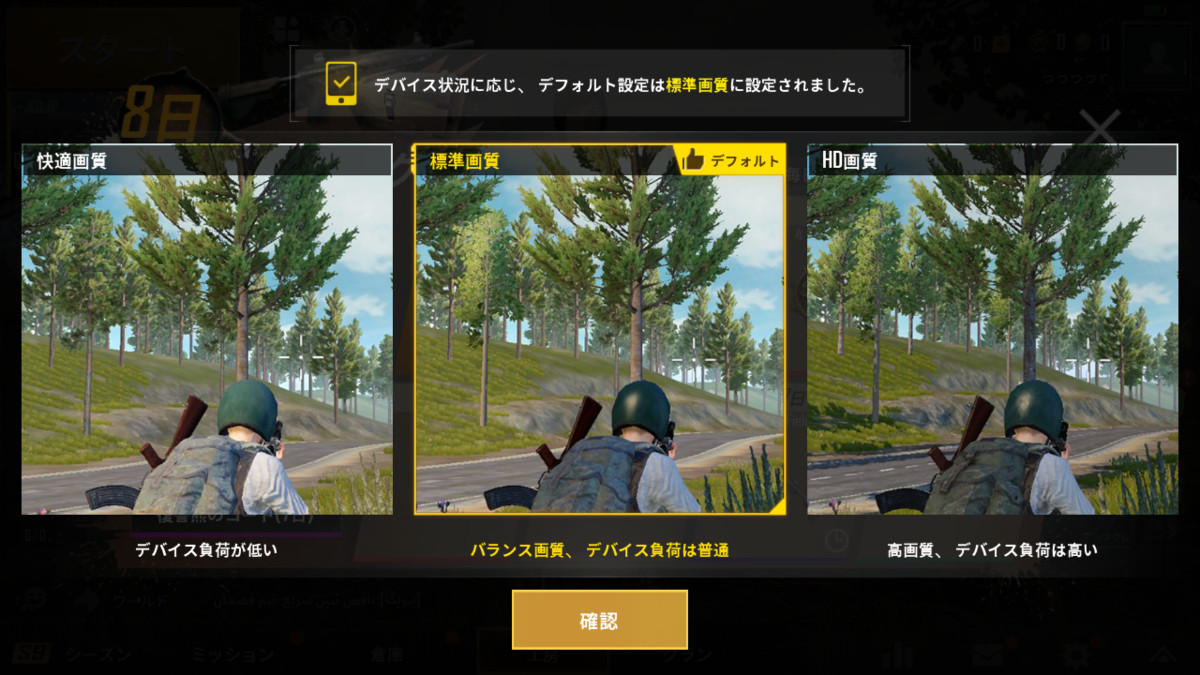
動作します。ただし、デフォルトの画質は「標準画質」との判定でした。これもちょっと不本意ですね。
Asphalt 9
すみません、スクリーンショットはありません。プレイそのものは全く問題ありません。ただし、大画面でプレイしたせいもありますが、マシンのエッジ部分の処理が少し粗くなっているように感じました。Asphalt 9の挙動はデレステやPUBGよりもずっとマシだったと思います。
Geekbench 5
Antutuが動かないので、急遽Geekbench 5を使ってベンチマークスコアを測定しました。また、ウインタブでデータの蓄積がないので、ライターのゆないとさんにお願いしてOnePlus 7 Pro(Snapdragon 855)と、手持ちのUMIDIGI S3 Pro(Helio P70)でも測定してみました。
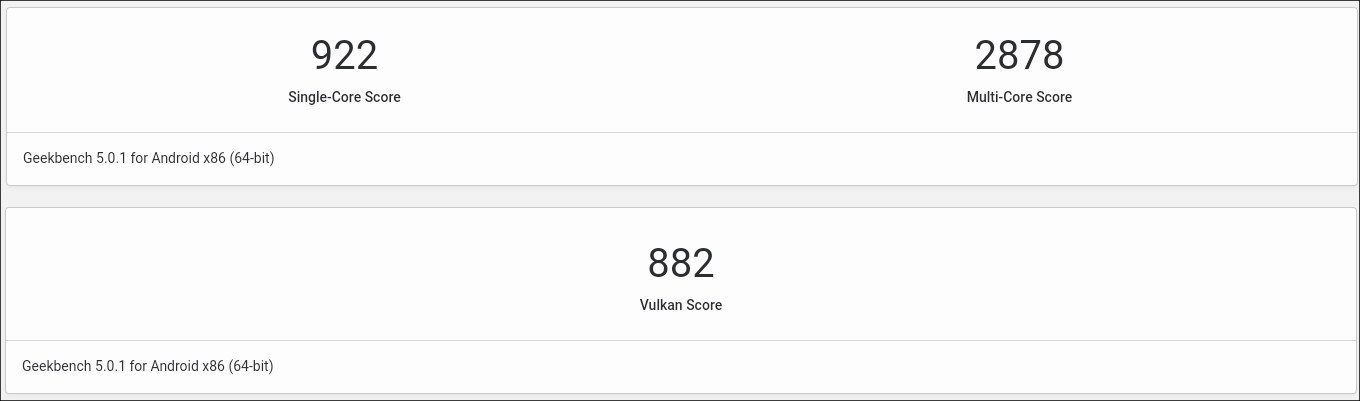
OnePlus 7 Pro: 747、2,795、1,935
UMIDIGI S3 Pro: 300、1,368、674
※左からシングルコア、マルチコア、Vulkanのスコア
CPU系のスコアはシングルスレット、マルチスレッドとも「抜群」です。Snapdragon 855を上回ります。しかし、Vulkanのスコアはとんでもなく低いです。VulkanというのはグラフィックスAPIのことで、要するにグラフィック性能を見るものです(詳しくはこちら)。実際のアプリ(デレステなど)でグラフィック品質が非常に低くなってしまった要因はここにあるんでしょう。
つまり、Google PlayストアにあるAndroid用アプリの多くはARM系のGPUに最適化されていて、Intelのグラフィックチップではうまく動作しない、という可能性が高いと思います。すべてのアプリで、ということはないと思いますが、実際に動作しなかったアプリもありましたし、特に重量系のゲームでは期待はずれなグラフィック性能になってしまう可能性もありそうです。
発熱について
Chromebook x360 14はCore i5搭載機ということもあり、冷却ファンがついています。そのせいもあり、重量級ゲームプレイ時には多少発熱するものの、特に危険な感じではありませんでした。「ぬるくなる」くらいですかね。なので、発熱による性能低下についてはあまり心配しなくていいと思います。
5.まとめ
HP Chromebook x360 14はHP Directplusで販売中で、9月16日現在の価格はCore i5搭載のエグゼクティブモデル(レビュー機と同じものです)が55,000円(税込み59,400円、消費税8%で計算)です。この価格はセール価格で、定価から大きく値引きされていることもあり、Core i5を搭載し、高品質な筐体を備えるPCとしては破格と言えるくらいに安いです。
ただし、この製品はWindows PCではなくChromebookである、という点で、必ずしも激安である、とかは言いにくいですね。OSのライセンス価格とかにも差があるはずですし。
レビューを終えてみて、少なくとも操作性という点ではWindows PCユーザーなら心配無用、というかすぐに、問題なく使いこなせると思います。ウインタブにとって数年ぶりのChromebookでしたが、使用感は劇的に向上していると思いました。また、Google Playのアプリが使える、というは、ChromebookをPCとして使っていく上でも、息抜きにゲームプレイをする上でも、極めて大きな改善点であると思います。
仕事もそこそこに、大画面でGoogle Playのゲームを楽しむんだ!という使い方がイメージできますが、記事中に指摘したとおり、Chrome OS × Core iプロセッサーとGoogle Playアプリの相性は、必ずしも満点というわけではなく、ものによってはグラフィック品質が低下したり、最悪の場合動かないものがあったり、という点は覚悟しておく必要があります。
とはいえ、14インチの大画面をタブレットモードにして、Androidのゲームで遊ぶ、というのはとっても楽しいです。
PCとしてみた場合でも、製品版Officeが使えなかったり、メジャーな画像加工アプリが対応しなかったりといった制約があり、例えば「Photoshopは必須」とか、「会社の業務アプリでExcelのマクロが必要」という場合だと少々厳しいものの、代替のアプリ(Googleスプレッドシートなど)でも大丈夫、ということなら、Windows PCと遜色なく使えると思いますし、Windows PCが必死になって取り組んでいる「スリープからの高速復帰」も「真に実現できている」ので、その意味ではWindows PCよりも上、という部分も数多く備えていると言えます。
私もそうですが、実際のところWindows PC(あるいはMac)をメイン機に使っていて、それをChromebookに置き換える、というのはなかなかできることじゃありません。しかし、サブ機として使うのであればChromebookにもいろいろなメリットがありますので、検討の余地は大いにあると言えますね!

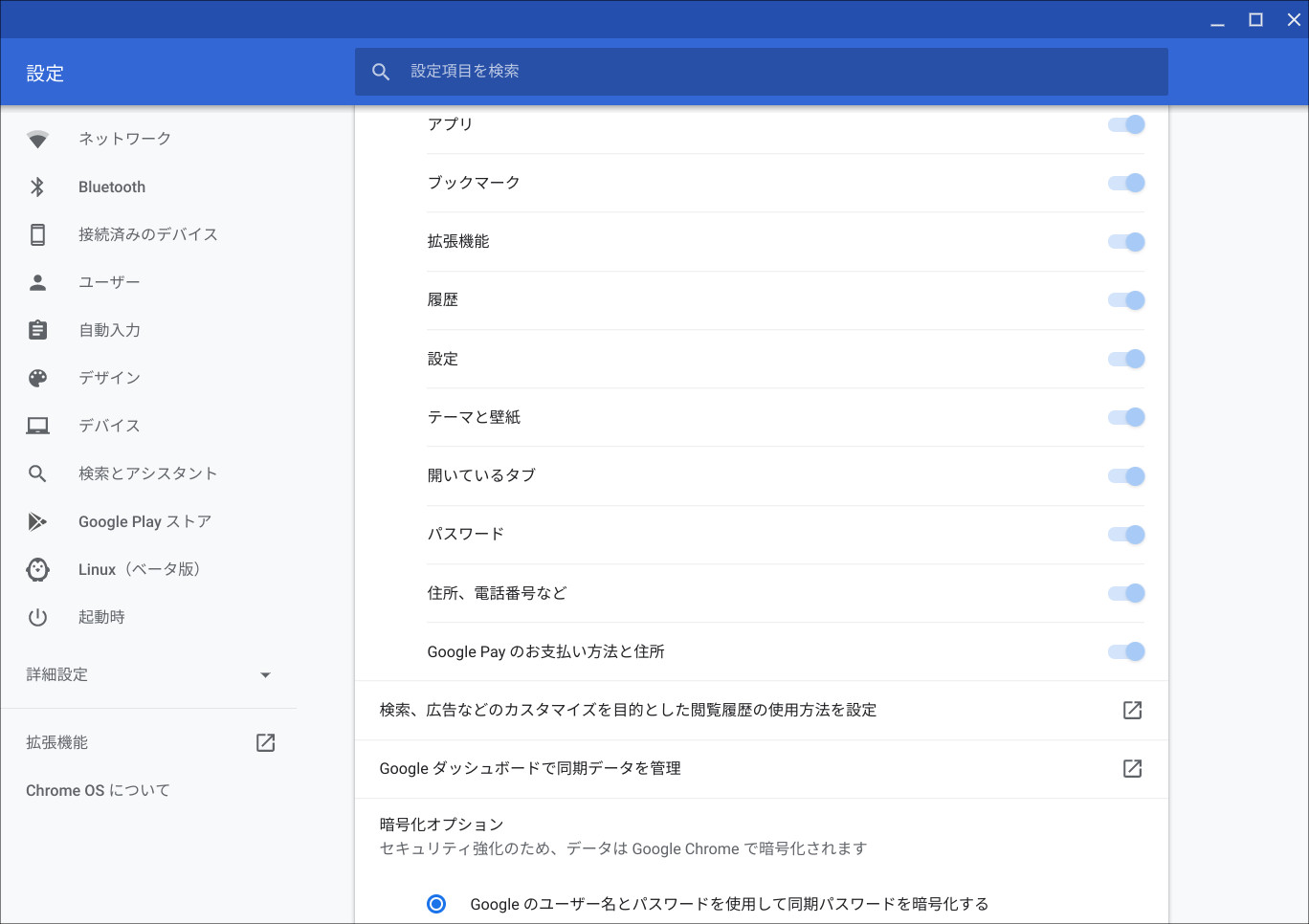
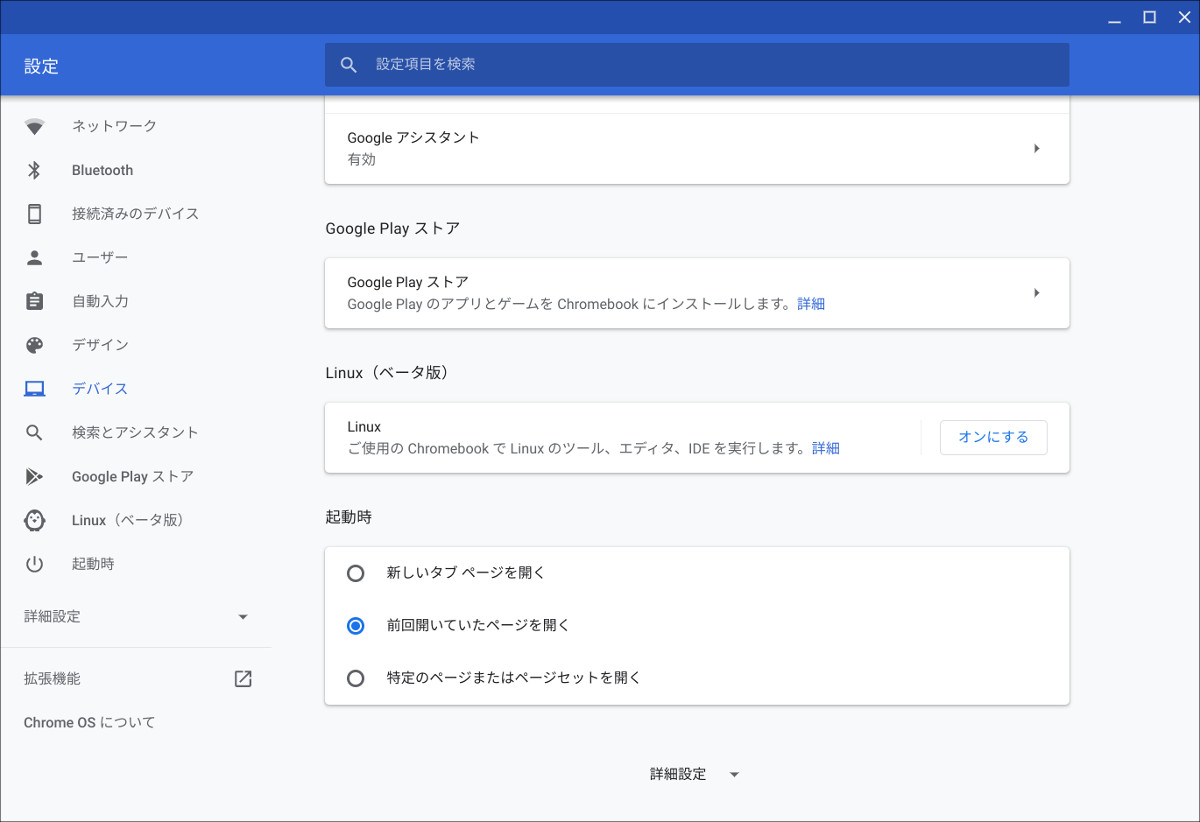
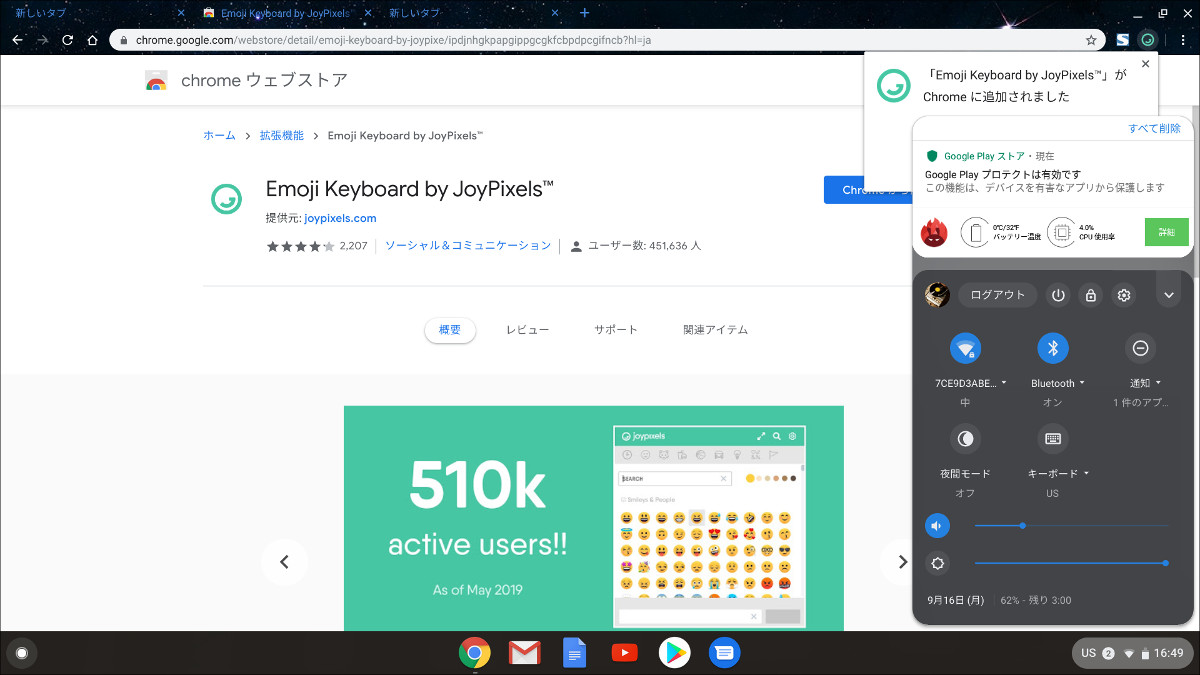



コメント
デレステについてはおそらくなのですが、Intel HD Graphics にデレステ側が対応できていないためと思われます。Root化した上で(できるかはわかりませんが)GLToolsというアプリを入れてGPUの設定をいじる(デレステ側にAdreno等が入っていると誤認させる)と綺麗になると思います。Root化の時点で非推奨ですが。
興味深い記事を書いていただき、ありがとうございます。大変参考になりました。
一つ、マクロの事について書かせてください。
Googleのスプレッドシートなら、GoogleAppsScriptというのを、マクロの代替で使えます。
ただ、オンライン限定(サーバ側の実行の為)なのと、それ用に書き換えは必須なのですが。
ハイスペックなChromebookは気になっていたので参考になります。
一応の補足ですが、Deleteは「検索キー + BS」、F1~12は「検索キー + 1~9,0,-,=」、HomeやPageUpは「検索キー + ←↑→↓」等、不足キーの代わりのショートカットはあります。
また、文字入力中にF7の位置にあるキーを押せばカナ変換も行われます。
「一般的な事務仕事で言うと、製品版のOfficeは使えません。」とありますが、Google PlayからAndroid用のMS WordなどOfficeを使うのは不十分でしょうか?
また、時代はOffice365でクラウド上のMS Office製品も今後充実してくると思われますが、どうでしょうか?
この記事を読んで、HP Chromebook x360 14の実機レビューがとても参考になりました!特にWindows PCと変わらない筐体品質という点に驚きました。Chrome OSの進化についてもぜひ試してみたくなりました。詳細なレビューをありがとうございます!